Word ページの周りをカラフルに飾るには?
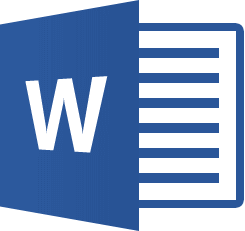
入力した文字はさまざまな方法で配置を変更できます。インデントなど、覚えておくと便利な知識について学習しましょう。
Word2021/Word2019/Word2016

ページの周りをカラフルに飾るには?

ページ罫線
Word文書でページの周りをカラフルに装飾したい場合には、ページ罫線 機能を使うと便利です。ページ全体を飾り罫線で囲んでカラフルな文書にすることができます。
Wordに用意されている絵柄の罫線を使って、ページの周りをカラフル装飾してみましょう。
■操作方法は下記のとおりです。
1.文書を開いておきます。
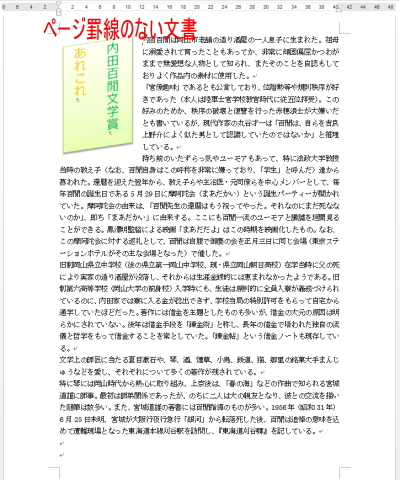
2.[デザイン]タブ→[ページの背景]から[罫線と網掛け]をクリックします。
※Word2010の場合は[ページレイアウト]タブ→[ページの背景]から[罫線と網掛け]をクリックします。
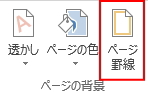
3.[線種とページ罫線と網かけの設定]ダイアログボックスが表示されます。
4.[ページ罫線] タブをクリックします。
5.[種類]項目から「囲む」をクリックし、[絵柄]項目から任意の絵柄を選択します。[設定対象]項目から「文書全体」を選択し、[OK]ボタンをクリックします。
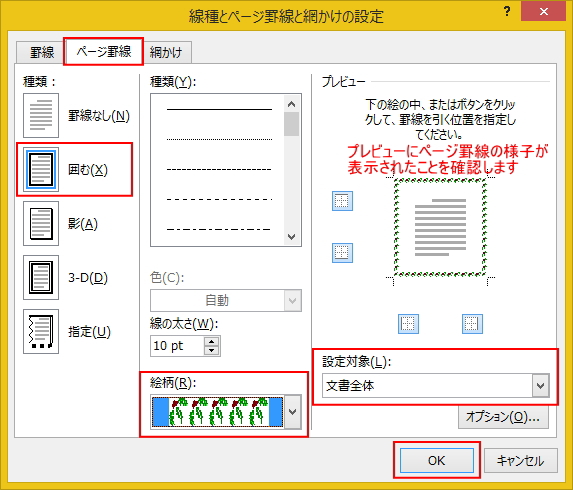
《操作結果》
ページ罫線が表示されます。
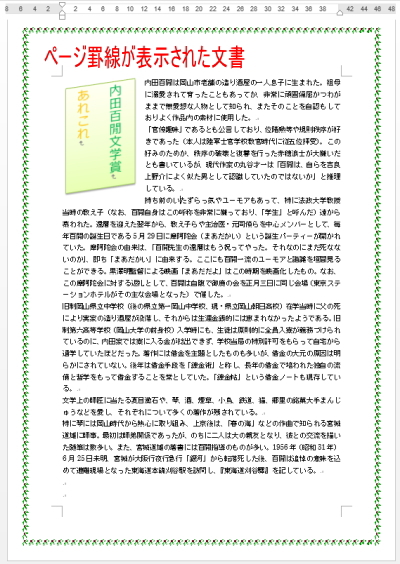
※参考
ページ罫線を解除したい場合は、5.の操作で[種類]項目から「罫線なし」を選択します。
■関連ページ
文字列を見栄えよく配置したい
文字数の異なる見出しや項目を一定に揃えたい
インデントマーカーとは?
1行目のインデントの使い方
ぶら下げインデントの使い方
左インデントの使い方
右インデントの使い方
新聞や雑誌のように、複数の段に分けたい
横書きの文書を一般的な縦書きにしたい
ページを好きなところで区切りたい
ページの余白部分に文字を入力したい
ページの下の余白にページ番号を入れたい
横書きの文書に縦書きの文字列を挿入したい